בתור איש סיסטם שנותן שירותי IT ופתרונות מחשוב מקיפים – מפעם לפעם אני מגיע לחברות, ארגונים ועסקים שמצטרפים לחוג הלקוחות שלנו בחברה ונדרש להתקין שרת חדש, וסביבת עבודה ארגונית מבוססת Active Directory.
לאחר ההתקנה הפיזית של השרת, התקנת מערכת ההפעלה Windows Server 2016/2019 (נכון ליום כתיבת המאמר), חיבור השרת לרשת. ולאחר הגדרות הרשת והתפקידים הנחוצים כמו הגדרת שרת DNS, לעיתים שרת DHCP וכו', אנו מגיעים למצב בו השרת מוכן להתחלת עבודה בארגון. כעת מה שנשאר לנו הוא להגדיר את המשתמשים השונים ולחבר את עמדות הקצה אל השרת החדש. אך מה נעשה כאשר יש לנו למשל 200 משתמשים בארגון שצריכים להתחיל לעבוד במהרה? או בסביבת מעבדה שבמה מדמים מצב כלשהו? לא נרצה לפתוח את המשתמשים באופן ידני לכן במאמר הזה נדגים יצירת חשבון משתמש על ידי פקודות ובנוסף מספר שיטות ליצירת משתמשים מהירה בActive Directory.
על מנת ליצור משתמש חדש באמצעות פקודות PS, נשתמש ב-New-ADUser.
New-ADUser -Name "MeirSivim"
מעולה יצרנו משתמש חדש בבסיס הנתונים של Active Directory, בשרת שלנו. אז איך אפשר לקחת את זה שלב קדימה, ולהוסיף עוד תכונות חשובות למשתמשים כמו למשל מחלקה (Ou), שם מלא, סיסמא למשתמש וכדומה?
אז ככה לפקודת New-ADUser יש ארגומנטים רבים. ניתן לראות אותם על ידי לחיצה על CTRL+SPACE במקלדה לאחר שנקליד את הפקודה בPowerShell ואז יפתח לנו חלון עם כל הארגומנטים של הפקודה.
נתשמש בארגומנטים שאנו צריכים על מנת לבצע את המשימה, כדי להגדיר OU בפקודה עלינו להשתמש בארגומנט PATH(לא מופיע בתמונה כי התמונה אינה מלאה) ונבצע זאת כך:
New-ADUser -Name “Meir Sivim" -SamAccountName Meir -UserPrincipalName [email protected] -path "OU=ITGuys, DC=sivim, DC=co.il
אוקיי, שאלה יפה בכדי לתת מענה לבעיה הזאת יש להשתמש בקובץ CSV. ניתן ליצור אותו באמצעות NOTEPAD או בEXCEL והוא נראה כך:
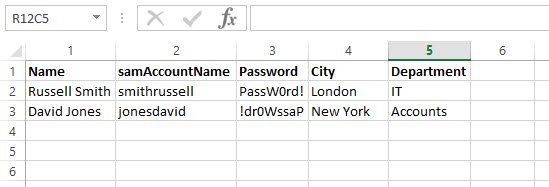
כעת נשמור את הקובץ בפורמט CSV, ונכתוב סקריפט שהוא בעצם לולאת Foreach שעבור על כל מערך או במילים אחרות בעצם כל שורה בטבלה – כל משתמש הוא מערך המכיל שם משתמש והארגומנטים הרצויים ליצירת היוזר.
import-csv -path c:\filepath\users.csv | foreach {
$givenName = $_.name.split()[0]
$surname = $_.name.split()[1]
New-ADUser -name $_.name -enabled $true –givenName $givenName –surname $surname
-accountpassword (convertto-securestring $_.password -asplaintext -force)
-changepasswordatlogon $true -samaccountname $_.samaccountname
–userprincipalname ($_.samaccountname+”@DomainName.local”) -city $_.city -department $_.department
} כמובן שניתן לערוך את הסקריפט וקובץ הCSV כך שיתאים לצרכים שונים, כמו כן ניתן להוסיף ארגומנטים נוספים כמו שהוספנו קודם לכן את הארגומנט PATH בכדי לבחור את הOU אליו יצורף היוזר החדש שאנו יוצרים ועוד.
שירותי מחשוב לעסקים וארגונים אינו דבר פשוט, במיוחד כאשר מדובר בכמויות גדולות של אנשים ומידע רגיש לכן מוטלת על איש המחשוב אחריות גדולה ובו בזמן עליו להיות עם האצבע על הדופק ולבדוק את עצמו האם הוא מבצע את המטלות בצורה יעילה וחכמה, דבר שעלול לחסוך תקלות,זמן וכסף.
עד כאן לפעם הזאת מקווה שנפגש במאמר הבא.

מאיר MCSA מוסמך Microsoft לניהול רשתות ושרתים, מומחה להנדסת רשתות ותקשורת בעל הסמכות נרחבות בתחומי המחשוב, תשתיות תקשורת ואבטחת מידע. חי ונושם בקרים ואלקטרוניקה, מתכנן מערכות אבטחה ופרוטוקולי תקשורת וחולם סיבים אופטיים. תמיד שמח לעזור ולתת שירות.